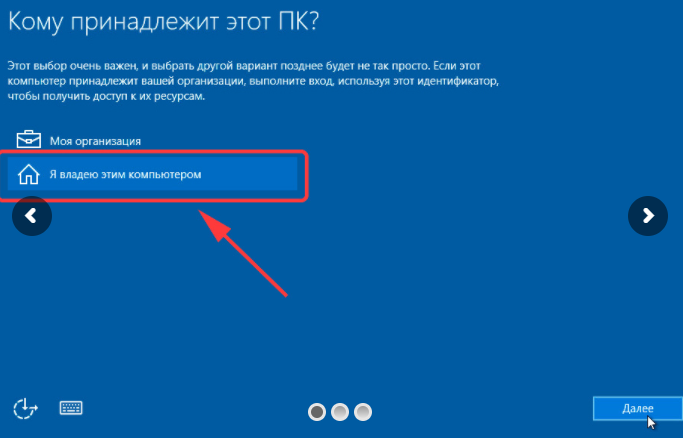Microsoft는 사용자간에 가능한 한 조금 어려움으로 인해 Windows 10을 설치하는 방법에 대한 질문을 처리했습니다. 또한 개발자는 키가없는 사람들 에게도이 프로세스를 절대적으로 무료로 만들었습니다. 이 페이지에서 우리는 당신을 모든 방법으로 설치할 수있을뿐만 아니라 배포를 얻을 위치를 알려줍니다.
모든 메소드는 이전 세대의 운영 체제에서 스크래치 또는 전환에서 설치 한 두 개의 큰 그룹으로 나눌 수 있습니다. 이러한 작업에 대해 3 가지 접근 방식이 있습니다.
- 업데이트 센터를 통해;
- 명령 행을 사용하여;
- 또는 특별 도구를 사용하여;
우선, 당신은 길을 선택해야합니다. 처음 두 개는 현재 Windows 7 또는 8을 위해 일하고있는 이벤트에서 사용할 수 있습니다. 이 경우 정기적이고 예약 된 업데이트가 끊어지지 않으면 이미 비슷한 사진을 보았을 것입니다.
업데이트가 설치 될 때까지 비슷한 메시지가 표시되지 않습니다. 그런 다음 시스템이 새 OS를로드하고 설치할 준비가 된 메시지를 클릭해야합니다. 그리고 비슷한 창에서 자신을 찾을 수 있습니다.
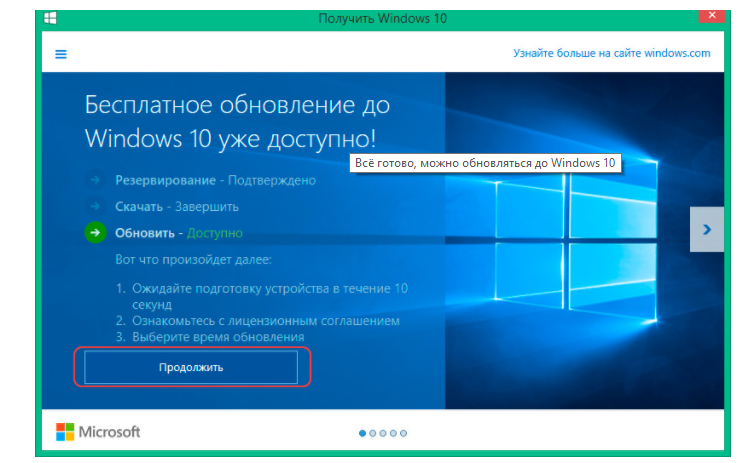
"Continue"버튼을 클릭하면 업데이트 중앙에 자신이 발견됩니다. 여기서 하나의 "시작"버튼 만 남깁니다.
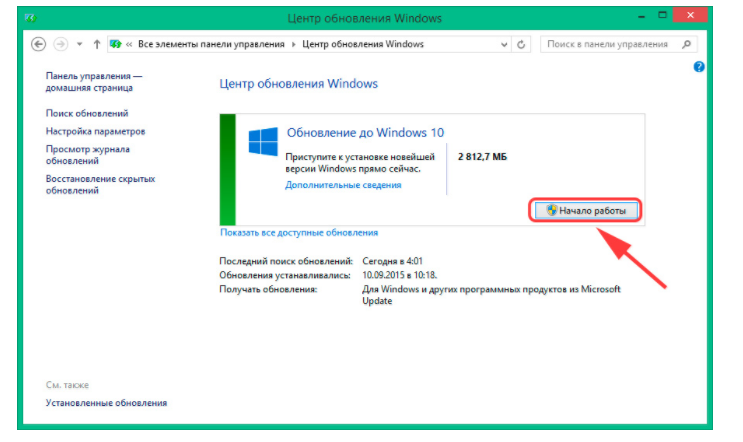
그 후에 PC는 독립적으로 업데이트됩니다. 또한 모든 프로세스가 자동 및 배경에서 발생합니다. 추가로 무엇이든 할 필요가 없습니다. 10 kA가 설정되면 컴퓨터가 재부팅되도록 제공되며 즉시 수행 할 수 없으므로 조금 짜내십시오. 다음 다운로드시 새 OS가 있습니다. 당신이 그것을 좋아하지 않으면 이전 버전으로 롤백 할 수 있습니다. 모든 것이 잘되면 Windows 폴더가 제거되기 때문에 그녀는 많은 공간을 차지합니다.
명령 줄을 통해 10-Ki를 설치하십시오
이 방법은 이미 최신 버전의 OS 중 하나에서 작업하는 사용자를위한 것입니다. 위에서 설명한 방법이 적합하지 않습니다. 우선 자동 업데이트가 있어야합니다. 이 단계가 없으면 모든 것이 문제를 해결하는 데 도움이되지 않습니다. 설정은 다음과 같아야합니다.
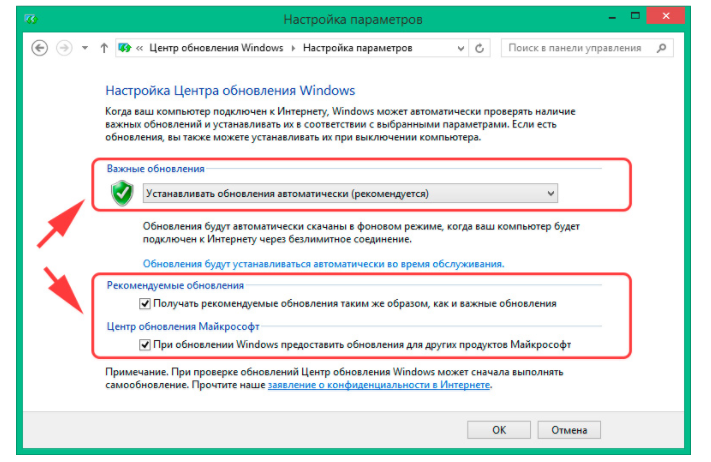
모든 것이 너무 많으면 Win + R 키가 이그제큐티브 환경을 호출하고 cmd를 입력 한 다음 wuauclt.exe / UpdateNow + Enter 키를 누릅니다.
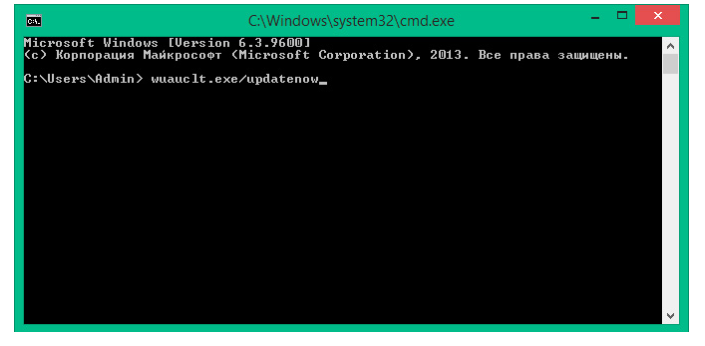
그런 다음 다운로드가 시작됩니다. 이 프로세스의 시작을 볼 수있는 업데이트 센터에서 확인할 수 있습니다.
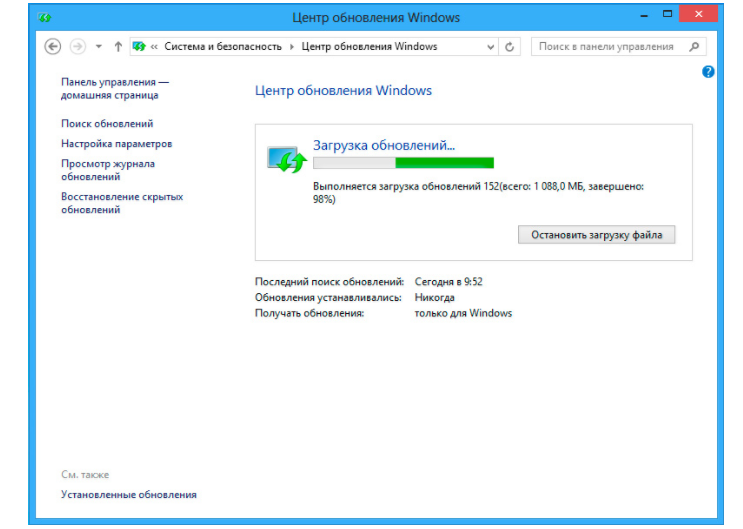
첫 번째 경우와 마찬가지로 다운로드가 백그라운드에 있으므로 완료를 기다리고 화면의 지시 사항을 따르고 재부팅하고 업데이트 된 OS를 가져와야합니다.
위의 옵션 - 이미 다른 OS를 이미 설치 한 사용자 만 있습니다. 새 장치를 구입하거나 처음부터 12 개로 가고 싶다면 처음부터 무료로 Windows 10을 설치하는 방법이 필요합니다. 가장 쉬운 옵션은 설치 캐리어를 구입하는 것입니다. 플래시 드라이브에서 판매되지만 꽤 비싸므로 수천 루블을 저장하는 것보다 자신을 만들 수 있습니다. 이렇게하려면 다음이 필요합니다.
- 이미 작동하는 다른 컴퓨터;
- 유용;
우리는 컴퓨터에서 소프트웨어를 시작하고 첫 번째 창에서 "다른 컴퓨터의 설치 미디어 만들기"항목을 선택하십시오.
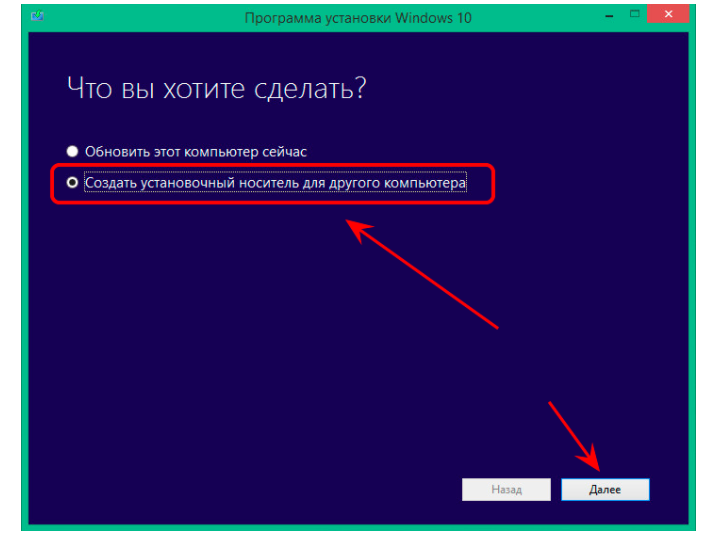
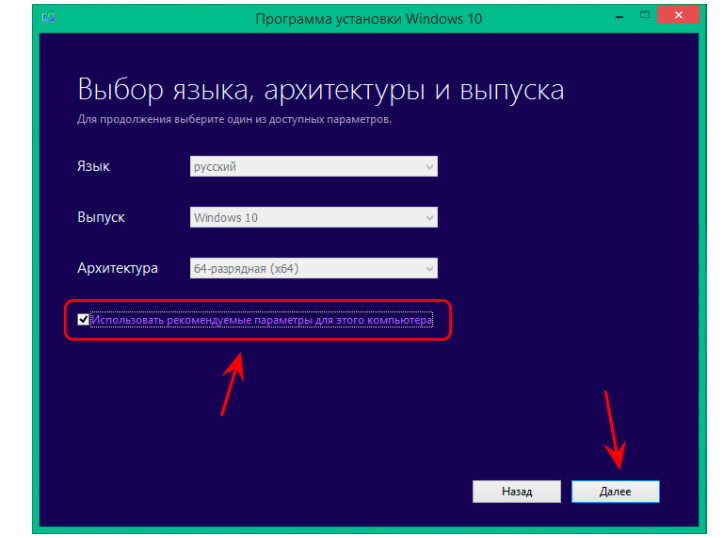
캐리어를 즉시 만들고 시스템의 ISO 이미지를 다운로드하고 나중에 편리하게 편리하게 장착 할 수 있습니다.
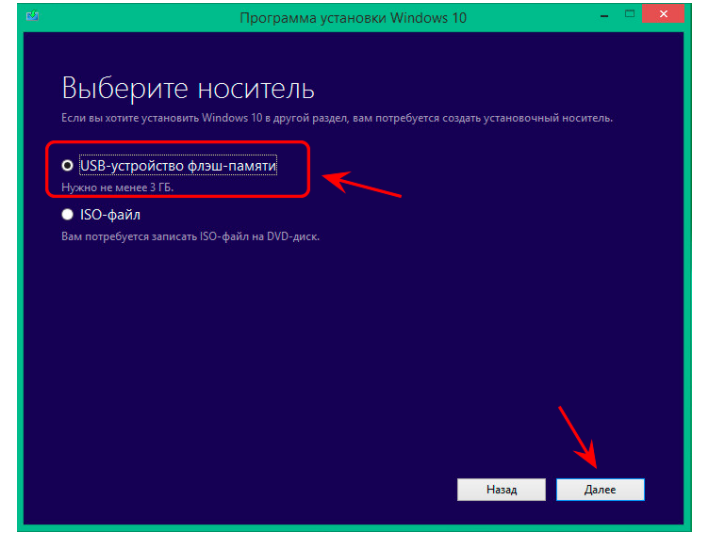
USB 장치는 추가 작업이 필요하지 않은 가장 쉬운 방법입니다. 그러므로 우리는 그것을 멈출 것입니다. 운송 업체 자체는 PC의 커넥터에 서있을 의무가 있습니다. 플래시 드라이브의 볼륨은 최소 4GB입니다. 갑자기 여러 조각이있는 경우 다음 단계에서 플래시 드라이브 자체를 선택할 수 있습니다.
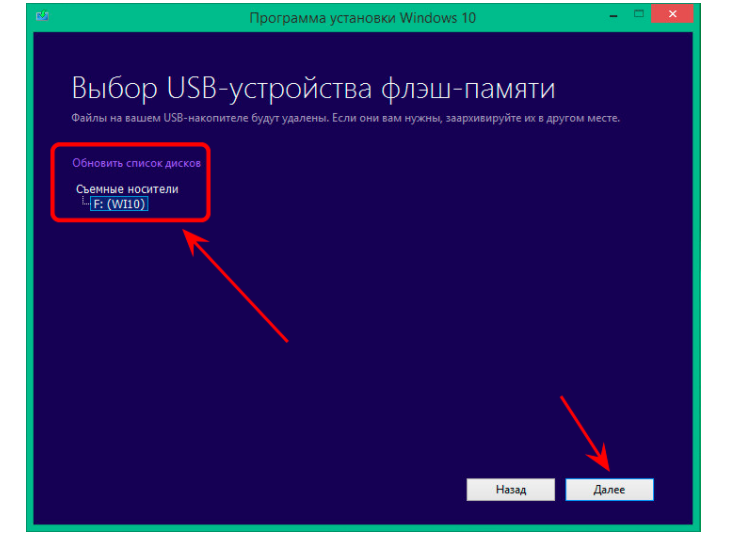
그 후에는이 유틸리티를 잊어 버리고 우리 자신의 사업을 수행 할 수 있습니다. 다시 백그라운드에서 필요한 파일을 다운로드하고 이미지 자체가 장착됩니다. 이 프로세스의 시간은 인터넷의 속도와 컴퓨터 속도에 따라 다릅니다.
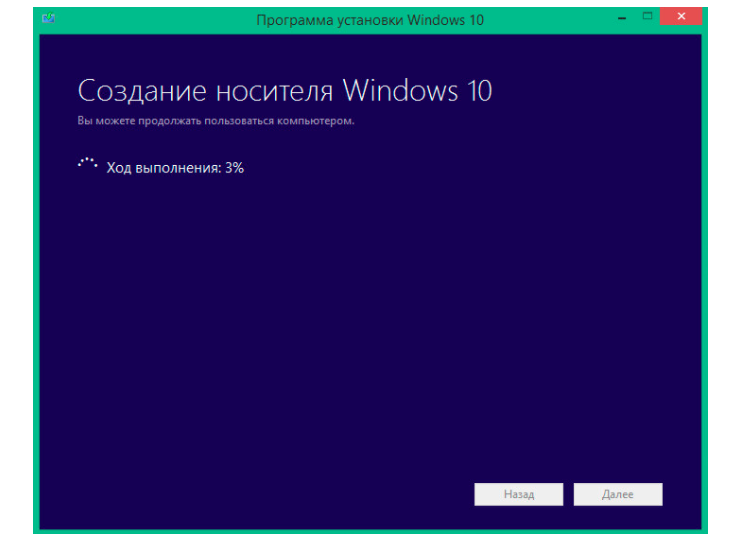
규칙적으로 20 분에서 90 분까지이 소요됩니다. 설치 플래시 드라이브를 만드는 과정이 자세히 설명되어 있습니다.
설치 프로세스 0.
위에서 설명한 모든 것 - 준비였습니다. 그런 다음 설치 자체가 시작됩니다. 그 전에 하드 디스크에 필요한 정보가 없는지 확인하십시오. Windows 10에는 필수적으로 포맷 된 미디어가 필요합니다. 정보가있는 경우, 필요하지 않지만, 설치 프로세스에서는 끔찍한 일이 없으면 드라이브를 포맷하고 비어있는 것처럼 프로세스를 계속할 수 있습니다.
첫 번째 단계로드 장치의 순서를 변경하십시오. 이렇게하려면 부팅 섹션의 BIOS로 이동하십시오. BIOS에서는 DEL 또는 F2 버튼을 눌러 컴퓨터를 다시 시작할 수 있습니다. USB 플래시 드라이브를 연결하고 먼저로드하도록 할당해야합니다. 변경 사항을 저장하고 재부팅하십시오. 이 경우 PC가 설치 프로그램에서 작동을 시작하고 이러한 창이 표시됩니다.
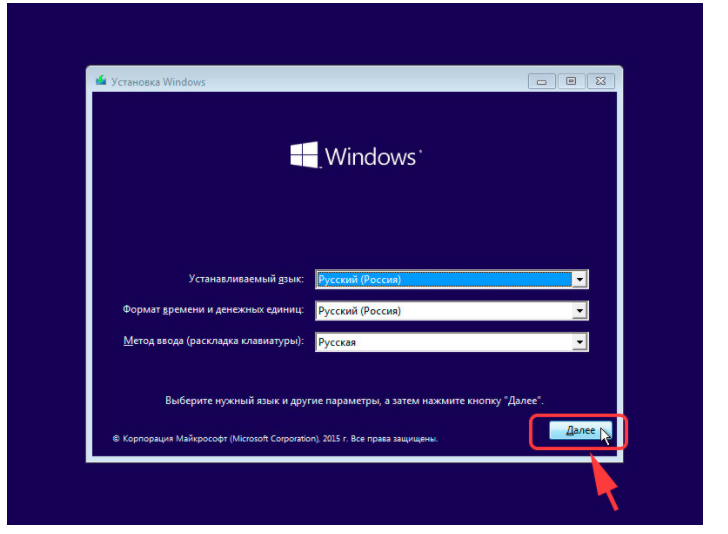
부팅 가능한 미디어를 만들 때 러시아어와 단일 언어를 선택한 경우이 단계에서 설정이 작동하지 않습니다. 다음 버튼을 클릭하고 하나의 버튼만이 위치하는 새 화면에서 스스로를 돌립니다. "설치". 아래는 별도의 항목입니다. 그러나 그것은 우리에게 흥미로운 것은 아닙니다. 설치를 클릭하십시오.
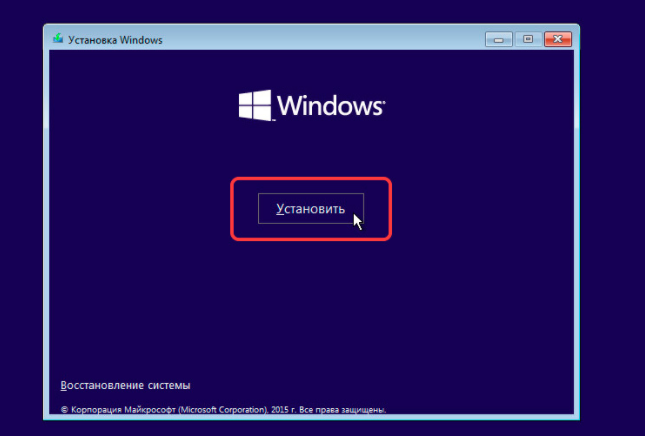
이 단계에서 OS는 이미 키를 묻습니다. BIOS에 내장되어 있으므로 일부는 자동으로 감소합니다. 그가 결정하지 않으면 수동으로 입력하십시오. 키가없는 자, "건너 뛰기"버튼을 클릭하고 나중에 활성화 질문으로 돌아갈 수 있습니다.

"라이센스 계약"이 나타납니다. 체크 아웃하고 규칙을 수락하는 문구 반대쪽에있는 상자를 선택하고 다음 버튼을 클릭하십시오.
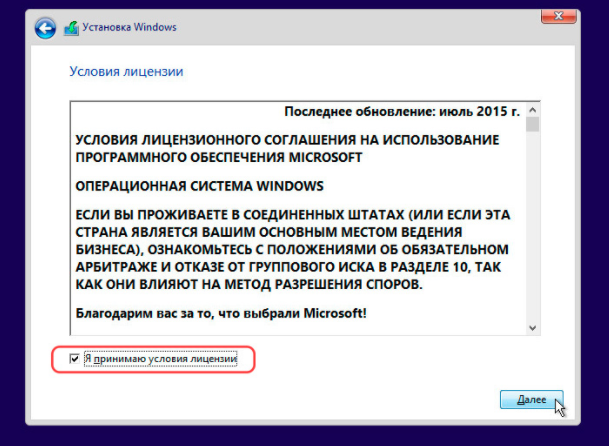
설치 시작 부분에서 마지막 단계로 구분됩니다. 새로 열린 창에서 "선택적"을 선택해야합니다.
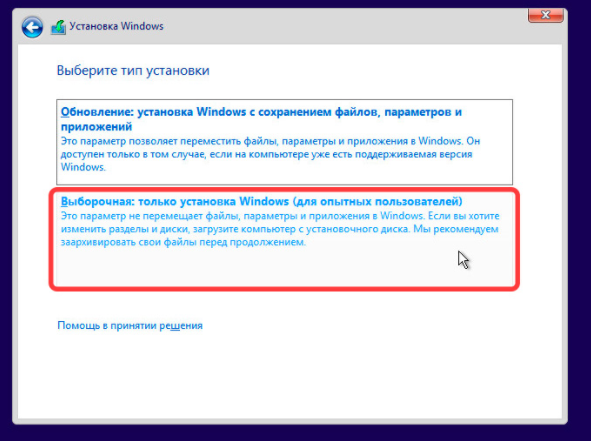
이 경우 윈체스터를 설치할 수 있습니다. 정보가 디스크에 저장되면 포맷해야합니다. 이 모든 창 에서이 모든 창에서 수행 할 수 있으므로 아래와 같습니다.
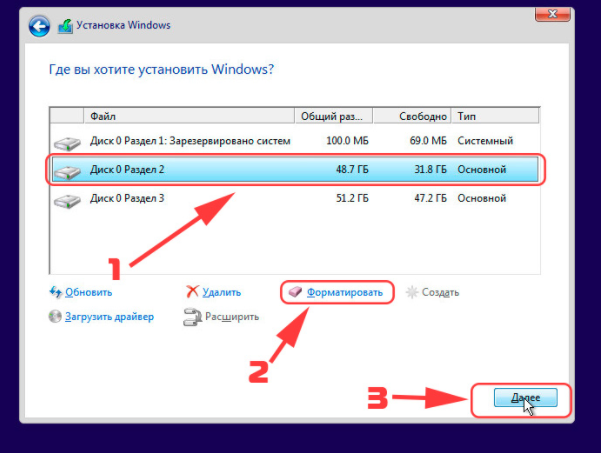
여러 섹션을 가진 사람들은 OS에 50GB 이상이 필요하지 않다는 것을 명확히합니다. 그녀가 자신이 플래시 드라이브에 4GB가 걸리지 않으면 포장을 풀고 정상적인 작동을 포함하여 더 많은 공간이 필요합니다. 그리고 다른 섹션, 특히 소형 - 100-500MB의 다른 동작을 터치, 삭제, 결합 및 수행해서는 안됩니다. 그들은 기술적이며 전체 PC의 올바른 작동을 위해 필요합니다.
이러한 작업이 끝나면 Windows 10이 설치되기 시작합니다. 이렇게하면 시간이 필요하지만 프로세스는 진행중인 관심 횟수로 모니터링 할 수 있습니다.
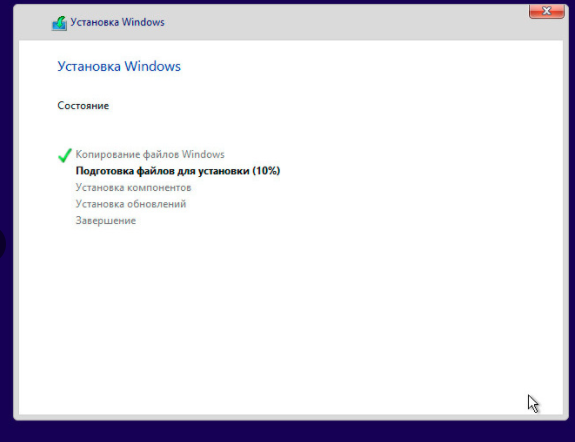
모든 것이 끝나면 일련의 질문을 기다리고 있습니다. 첫 번째는 라이센스의 문제가 될 것입니다. 다시 건너 뛸 수 있습니다. 이미이 질문의 코드를 이미 입력 한 사람들은 더 이상 볼 수 없습니다.
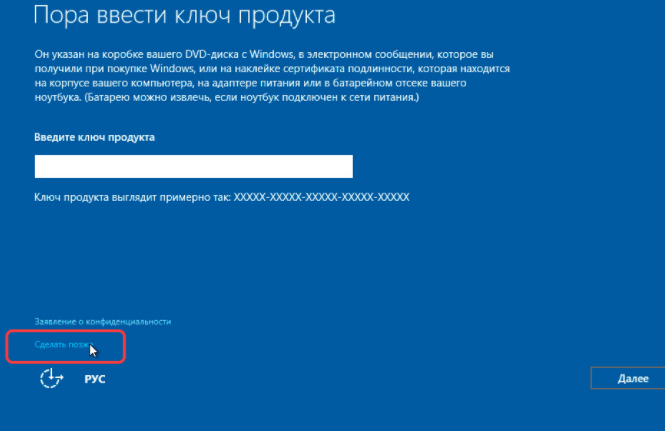
다음 단계에서는 작업 매개 변수를 구성 할 수 있습니다. 당신이 그들을 다루고 싶지 않더라도 표준을 사용하지 않는 것이 좋습니다. OS는 공유 할 필요가없는 중요한 정보를 수집합니다. 이 모든 단계에서는이 모든 것을 비활성화 할 수 있습니다.
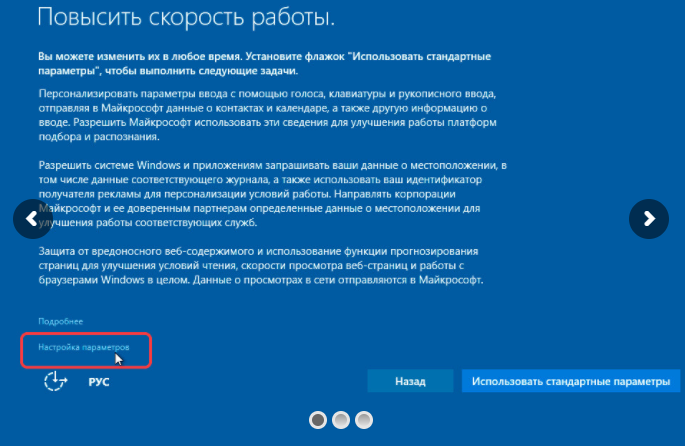
계정을 만드는 후에 누가 누가 PC를 소유하고 있는지 확인하십시오. - 귀하 또는 시스템 관리자. 후자는 "I"가 가장 흔한 대답이기 때문에 조직에서만 발견됩니다.